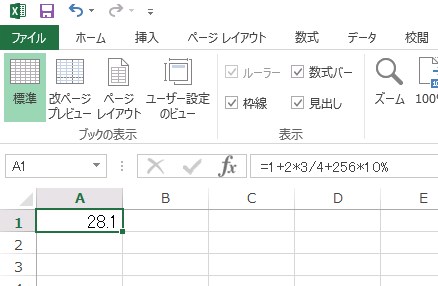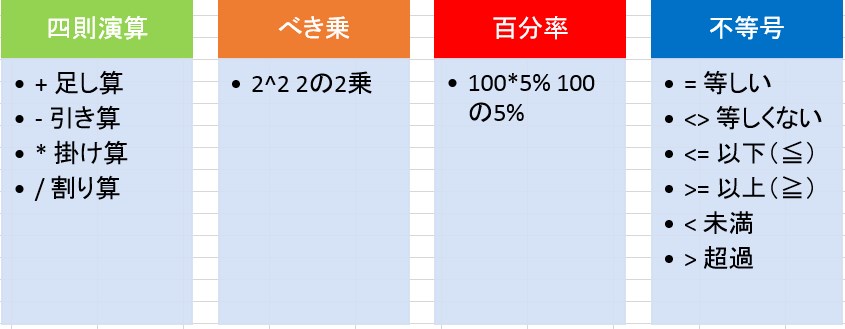エクセルでの計算といえば、やはり便利な関数。面倒な処理も一瞬で解決してくれます。でも、実は計算機としても使えるってご存知でしたか?
四則演算やべき乗、百分率、不等号など、計算式を手入力すれば、エクセルが計算を行ってくれます。
慣れてくれば電卓並みの早さで使えて、目を資料と電卓に往復させる必要がなくなるので、便利ですよ。
関数から学ぶ、エクセルの計算式の入力規則
計算の答えを入力したいセルを選択し、セルの中に直接、あるいは数式バーに計算式を入力し、Enterを押すと計算してくれます。
計算式の入力には、いくつか規則があります。
最も大切なのは、先頭に「=」をつけることです。
先頭の「=」は関数や数式を入力するときのルールで、確定時に計算してくれるようになります。先頭に「=」をつけなかった場合は、単なるテキストとして認識されます。
計算にはそれぞれ対応した記号を使います。
この記号はエクセルだけに留まらず、プログラミング等コンピュータを用いて計算する際によく使われるので覚えておいて損はありません。
また、特に不等号が活躍する理由として、エクセルで計算をする時は”値”としてセル番号を入れることができます。
「A5のセルに入っている値がB1のセルに入っている値より小さい時」という式を作りたければ、「=A5<B1」となります。
関数の補足や条件分岐にも使用
不等号が活躍する場面で最もオーソドックスなのがIF関数です。
IF関数とは「もしも」を想定したもので、画像の場合「対象のセル(D4~D6)に入力された値が10000未満なら」という条件を指定し、結果がTRUE(正しい)時、FALES(正しくない)時にそれぞれ別の値を返すようにしたものです。
このように条件次第で異なる結果を返すことを条件分岐といいます。
またこの関数を手打ちで入力する場合も気をつけなきゃいけない規則があります。
それは「数値や式ではなくテキストとして返す値はダブルクオーテーション(”)で挟む」ということです。
“1234+5678” のようにダブルクオーテーションで挟まれた場合、その中に記入されたものは構成に関係なくただの文字として扱われます。
これもIF関数に留まらず幅広い場面で登場するので、ぜひ覚えていってください。
というわけで、エクセルに備わっている計算能力はかなり優れており、単純な計算だけでなくセルの比較や分析等にも使うことができます。
経理など計算を多用する業務を行なう際、パソコンの小脇に電卓を置いたり、Alt+Tabでアクティブウィンドウを切り替えながら、テンキーを駆使して電卓アプリを使う必要が無くなります。